Mengedit atau memperbaiki aturan yang bermasalah di Outlook
Jika Anda telah menyiapkan aturan untuk mengelola pesan di kotak masuk Outlook dan sepertinya tidak berfungsi, ada beberapa cara untuk mendiagnosis masalah tersebut.
Pertama, periksa versi Outlook mana yang Anda gunakan. Jika melihat File di bagian atas layar, Anda menggunakan Outlook klasik. Jika tidak, Anda menggunakan Outlook baru, atau versi di web. Temukan versi Anda di bawah ini dan ikuti instruksinya.
Memperbaiki aturan di Outlook baru
Tidak semua kondisi aturan atau tindakan yang tersedia di Outlook klasik berfungsi dengan cara yang sama di Outlook baru. Salah satu alasan aturan mungkin tidak berfungsi di Outlook baru mungkin karena aturan tersebut merupakan aturan pihak klien yang dimigrasikan dari Outlook klasik. Ini berarti kondisi dan tindakan aturan hanya terjadi di perangkat Anda, bukan di server email.
Saat ini terjadi, aturan Anda memperlihatkan pemberitahuan yang mengatakan, Aturan ini tidak bisa diedit atau ditampilkan. 
Jika aturan muncul dengan pemberitahuan ini, Anda tidak akan bisa mengedit atau menampilkannya. Coba buat aturan lagi di Outlook baru — lihat membuat aturan di Outlook baru. Dalam banyak kasus ini akan cukup, tetapi juga bisa bergantung pada apa yang Anda inginkan untuk dilakukan aturan karena beberapa tindakan atau kondisi saat ini tidak didukung.
Misalnya, jika Anda mencoba membuat ulang aturan di Outlook baru dan Anda tidak melihat kondisi atau tindakan yang sebelumnya Anda gunakan di Outlook klasik, ini berarti tindakan saat ini tidak didukung.
Catatan: Outlook baru tidak mendukung aturan pihak klien. Pelajari perbedaan antara aturan pihak server dan pihak klien.
Mengedit aturan kotak masuk di Outlook baru
Dalam kasus ketika Anda ingin aturan berperilaku berbeda, Anda bisa mengeditnya:
-
Di bagian atas halaman, pilih Pengaturan .
-
Pilih Email > Aturan.
-
Dalam aturan yang ingin Anda edit, pilih Edit

-
Pilih Simpan untuk menyimpan aturan yang diedit.
Memperbaiki kesalahan aturan di Outlook klasik
Jika aturan tidak berfungsi di Outlook klasik, aturan akan disorot dengan warna merah dan diberi label "Kesalahan" saat Anda menampilkan aturan dan pemberitahuan.
Berikut cara memperbaiki aturan yang bermasalah:
-
Pilih File > Kelola Aturan & Pemberitahuan.
-
Jika pesan muncul yang mengatakan Bahwa Anda memiliki aturan yang rusak yang perlu diubah, pilih OK.
-
Pilih kotak centang di samping aturan yang ditandai dengan kesalahan.
-
Pilih link di bawah Deskripsi aturan dan edit aturan sesuai kebutuhan, lalu pilih OK.
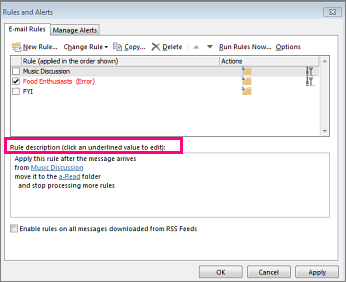
Mengubah pengaturan, nama, lokasi, atau perilaku aturan
-
Pilih File > Kelola Aturan & Pemberitahuan.
-
Pilih kotak centang di samping aturan yang ingin Anda ubah.
-
Pilih Ubah Aturan, pilih tipe perubahan yang ingin Anda buat, lalu selesaikan langkah-langkahnya.
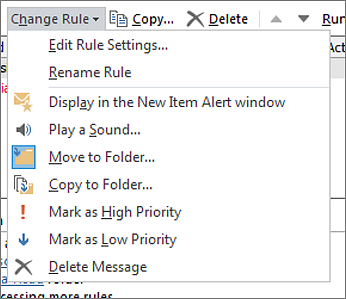
Catatan: Untuk menghapus aturan, dalam dialog Aturan dan Pemberitahuan , centang kotak di samping aturan, lalu pilih Hapus.
Memperbaiki aturan di Outlook di web
Tidak semua kondisi atau tindakan aturan yang tersedia di Outlook klasik berfungsi dengan cara yang sama di Outlook di web. Salah satu alasan aturan mungkin tidak berfungsi di Outlook baru mungkin karena aturan tersebut merupakan aturan pihak klien yang dimigrasikan dari Outlook klasik. Ini berarti kondisi dan tindakan aturan hanya terjadi di perangkat Anda, bukan di server email.
Saat ini terjadi, aturan Anda memperlihatkan pemberitahuan yang mengatakan, Aturan ini tidak bisa diedit atau ditampilkan. 
Jika aturan muncul dengan pemberitahuan ini, Anda tidak akan bisa mengedit atau menampilkannya. Coba buat aturan lagi di Outlook di web, lihat membuat aturan di Outlook di web. Dalam banyak kasus ini akan cukup, tetapi juga bisa bergantung pada apa yang Anda inginkan untuk dilakukan aturan karena beberapa tindakan atau kondisi saat ini tidak didukung.
Misalnya, jika Anda mencoba membuat ulang aturan di Outlook di web dan Anda tidak melihat kondisi atau tindakan yang sebelumnya Anda gunakan di Outlook klasik, ini berarti tindakan saat ini tidak didukung.
Catatan: Outlook di web tidak mendukung aturan pihak klien. Pelajari perbedaan antara aturan pihak server dan pihak klien.
Mengedit aturan kotak masuk di Outlook di web
Dalam kasus ketika Anda ingin aturan berperilaku berbeda, Anda bisa mengeditnya:
-
Di bagian atas halaman, pilih Pengaturan .
-
Pilih Email > Aturan.
-
Dalam aturan yang ingin diedit, pilih

-
Pilih Simpan untuk menyimpan aturan yang diedit.
Memperbaiki aturan di Outlook.com
Tidak semua kondisi aturan atau tindakan yang tersedia di Outlook klasik berfungsi dengan cara yang sama dalam Outlook.com. Salah satu alasan aturan mungkin tidak berfungsi di Outlook.com bisa jadi aturan itu adalah aturan pihak klien yang dimigrasikan dari Outlook klasik. Ini berarti kondisi dan tindakan aturan hanya terjadi di perangkat Anda, bukan di server email.
Saat ini terjadi, aturan Anda memperlihatkan pemberitahuan yang mengatakan, Aturan ini tidak bisa diedit atau ditampilkan. 
Jika aturan muncul dengan pemberitahuan ini, Anda tidak akan bisa mengedit atau menampilkannya. Coba buat aturan lagi di Outlook.com, lihat Membuat aturan di Outlook.com. Dalam banyak kasus ini akan cukup, tetapi juga bisa bergantung pada apa yang Anda inginkan untuk dilakukan aturan karena beberapa tindakan atau kondisi saat ini tidak didukung.
Misalnya, jika Anda mencoba membuat ulang aturan dalam Outlook.com dan Anda tidak melihat kondisi atau tindakan yang sebelumnya Anda gunakan di Outlook klasik, ini berarti tindakan saat ini tidak didukung.
Catatan: Outlook.com tidak mendukung aturan pihak klien. Pelajari perbedaan antara aturan pihak server dan pihak klien.
Mengedit aturan kotak masuk di Outlook.com
Dalam kasus ketika Anda ingin aturan berperilaku berbeda, Anda bisa mengeditnya:
-
Di bagian atas halaman, pilih Pengaturan .
-
Pilih Email > Aturan.
-
Dalam aturan yang ingin diedit, pilih

-
Pilih Simpan untuk menyimpan aturan yang diedit.
Perbedaan antara aturan pihak server dan pihak klien
Aturan dijalankan sebelum pesan atau item mencapai perangkat Anda (sisi server) atau ketika pesan atau item tiba di perangkat Anda (pihak klien). Cara aturan dijalankan bergantung pada kondisi dan tindakan mana yang disertakan di dalamnya.
Outlook baru tidak mendukung aturan pihak klien.
Aturan pihak server
Aturan pihak klien
Aturan sisi server menggunakan kondisi dan tindakan yang ditangani oleh server Exchange, dan aturan ini akan berjalan meskipun Anda tidak masuk ke Outlook di komputer. Berikut adalah contoh aturan sisi server:
Dari <orang atau daftar distribusi di GAL atau daftar kontak Anda>, pindahkan ke folder <yang ditentukan>
Aturan ini menggunakan semua informasi server Exchange, seperti memindahkan pesan dari pengirim yang berada dalam Daftar Alamat Global ke folder tertentu yang ada di kotak surat Exchange Anda. Aturan sisi server bisa memindahkan email ke folder tertentu, misalnya, ketika folder itu juga ada di server. Aturan pihak server tidak bisa memindahkan email ke folder yang hanya ada di perangkat Anda.
Penting: Hanya Outlook klasik yang mendukung aturan pihak klien dan sisi server. Outlook baru, Outlook di web, dan Outlook.com hanya mendukung aturan pihak server.
Aturan pihak klien memiliki setidaknya satu kondisi atau tindakan yang menggunakan fitur Outlook, dan aturan tersebut tidak berjalan hingga Anda masuk ke Outlook untuk Windows klasik dengan akun yang Anda gunakan untuk membuat aturan. Misalnya, berikut adalah aturan klien saja:
Dari <daftar distribusi atau orang>, tandai pesan untuk <memutar suara>
Dalam contoh ini, Anda meminta aturan untuk memutar suara saat pesan diterima, dan kondisi ini hanya dapat dijalankan oleh Outlook, yang menjadikan aturan sebagai klien saja.
Ketentuan dan aturan pihak klien berikut ini hanya didukung di Outlook klasik.
Contoh kondisi umum yang ditentukan dalam aturan yang menjadikannya aturan pihak klien:
Contoh tindakan umum yang ditentukan dalam aturan yang menjadikannya aturan pihak klien:
-
Dengan kata tertentu dalam subjek
-
Ditandai sebagai penting
-
Ditandai sebagai sensitivitas
-
Dibenderai untuk tindakan
-
Dengan kata tertentu dalam isi
-
Dengan kata tertentu di header pesan
-
Dengan kata tertentu di alamat penerima
-
Dengan kata tertentu di alamat pengirim
-
Ditetapkan untuk kategori
-
Menetapkannya ke kategori
-
Menghapusnya secara permanen
-
Membenderai pesan untuk ditindaklanjuti saat ini
-
Menghapus bendera pesan
-
Mencetaknya
-
Memutar suara
-
Menandai sebagai sudah dibaca
-
Menampilkan pesan tertentu di jendela pemberitahuan item baru
-
Menampilkan pemberitahuan desktop
|
Fitur |
Outlook Klasik |
Outlook Baru |
|---|---|---|
|
Menerapkan kebijakan penyimpanan |
Tersedia |
Tersedia |
|
Menerapkan aturan ke pesan yang saya terima |
Tersedia |
Tersedia |
|
Menetapkan ke kategori tertentu |
Tersedia |
Tersedia sebagian |
|
Ditetapkan ke Kategori _______ |
Tersedia |
Tidak didukung |
|
Kategorikan |
Tersedia |
Tersedia |
|
Hapus kategori |
Tersedia |
Tidak didukung |
|
Menghapus bendera pesan |
Tersedia |
Tidak didukung |
|
Menyalin |
Tersedia |
Tersedia |
|
Tangguhkan pengiriman dengan x menit |
Tersedia |
Tidak didukung |
|
Hapus |
Tersedia |
Tersedia |
|
Menampilkan pesan kustom di jendela Pemberitahuan Item Baru |
Tersedia |
Tidak didukung |
|
Menampilkan pemberitahuan desktop |
Tersedia |
Mendatang |
|
Membenderai dengan waktu tertentu |
Tersedia |
Tidak didukung |
|
Tipe formulir |
Tersedia |
Tidak didukung |
|
Meneruskan sebagai lampiran |
Tersedia |
Tersedia |
|
Teruskan ke |
Tersedia |
Tersedia |
|
Dari |
Tersedia |
Tersedia |
|
Memiliki lampiran |
Tersedia |
Tersedia |
|
Saya tidak berada di baris Kepada |
Tersedia |
Tersedia |
|
Saya berada di baris CC |
Tersedia |
Tersedia |
|
Saya berada di baris Kepada |
Tersedia |
Tersedia |
|
Saya berada di baris Kepada atau CC |
Tersedia |
Tersedia |
|
Saya satu-satunya penerima |
Tersedia |
Tersedia |
|
Tandai sebagai kepentingan |
Tersedia |
Tersedia |
|
Tandai sebagai Sampah |
Tidak Didukung |
Tersedia |
|
Menandai sebagai sudah dibaca |
Tersedia |
Tersedia |
|
Menandai sebagai sudah dibaca |
Tersedia |
Tersedia |
|
Tandai dengan kepentingan |
Tersedia |
Tersedia |
|
Ditandai dengan kepentingan |
Tersedia |
Tersedia |
|
Ditandai dengan sensitivitas |
Tersedia |
Tersedia |
|
Ukuran pesan: Paling banyak |
Tersedia sebagian |
Tersedia |
|
Isi pesan mencakup |
Tersedia |
Tersedia |
|
Header pesan menyertakan |
Tersedia |
Tersedia |
|
Pesan menyertakan bendera |
Tersedia |
Tersedia |
|
Ukuran pesan: Setidaknya |
Tersedia sebagian |
Tersedia |
|
Tipe Pesan: Balasan otomatis |
Tersedia |
Tersedia |
|
Tipe Pesan: Diteruskan secara otomatis |
Tersedia |
Tersedia |
|
Tipe Pesan: Enkripsi |
Tersedia |
Tersedia |
|
Tipe Pesan: Respons acara |
Tersedia |
Tersedia |
|
Tipe Pesan: Undangan rapat |
Tersedia |
Tersedia |
|
Tipe Pesan: Tidak terkirim |
Tersedia |
Tersedia |
|
Tipe pesan: Izin dikontrol |
Tersedia |
Tersedia |
|
Tipe pesan: Tanda terima baca |
Tersedia |
Tersedia |
|
Tipe Pesan: Permintaan persetujuan |
Tersedia |
Tersedia |
|
Tipe pesan: Ditandatangani |
Tersedia |
Tersedia |
|
Tipe pesan: Pesan Suara |
Tersedia |
Tersedia |
|
Pindahkan ke |
Tersedia |
Tersedia |
|
Hanya pada komputer ini |
Tersedia |
Tidak didukung |
|
Menghapus secara permanen |
Tersedia |
Tidak didukung |
|
Memutar suara |
Tersedia |
Mendatang |
|
Mencetaknya |
Tersedia |
Tidak didukung |
|
Diterima: Setelah |
Tersedia sebagian |
Tersedia |
|
Diterima: Sebelum |
Tersedia sebagian |
Tersedia |
|
Alamat penerima mencakup |
Tersedia |
Tersedia |
|
Mengalihkan ke |
Tersedia |
Tersedia |
|
Membalas dengan templat tertentu |
Tersedia |
Tidak didukung |
|
Umpan RSS |
Tersedia |
Tidak didukung |
|
Mengirim balasan server otomatis |
Tersedia |
Tidak didukung |
|
Alamat pengirim menyertakan |
Tersedia |
Tersedia |
|
Pengirim di buku alamat _____ |
Tersedia |
Tidak didukung |
|
Pengirim berada dalam buku alamat tertentu |
Tersedia |
Tidak didukung |
|
Kata-kata tertentu di alamat penerima |
Tersedia |
Tersedia |
|
Menghentikan pemrosesan aturan lebih banyak |
Tersedia |
Tersedia |
|
Subjek mencakup |
Tersedia |
Tersedia |
|
Subjek atau isi mencakup |
Tersedia |
Tersedia |
|
Melalui akun yang ditentukan |
Tersedia |
Tersedia sebagian |
|
Untuk |
Tersedia |
Tersedia |
|
Menggunakan formulir |
Tersedia |
Tidak didukung |
|
Dengan properti dokumen atau formulir yang dipilih |
Tersedia |
Tidak didukung |










